Modo intermedio
NetSupport School ofrece tres modos distintos de ver la interfaz de usuario del Tutor: avanzado, intermedio y fácil. El modo avanzado proporciona acceso total a todas las funciones y herramientas de NetSupport School. El modo intermedio proporciona acceso a las funciones primarias y las herramientas educativas de uso frecuente. El modo fácil ofrece una serie de funciones enfocadas a la gestión del aula, necesarias para mantener controlada una clase.
Cómo se utiliza el modo intermedio
-
Inicie la Consola del Tutor de NetSupport School.
-
Haga clic en el icono de Modo intermedio
 .
. -
Haga clic en Inicio.
-
Escriba los datos correspondientes en el Asistente de clase, elija la clase a la que desea conectarse y haga clic en Aceptar.
-
La Consola del Tutor se cargará inmediatamente.
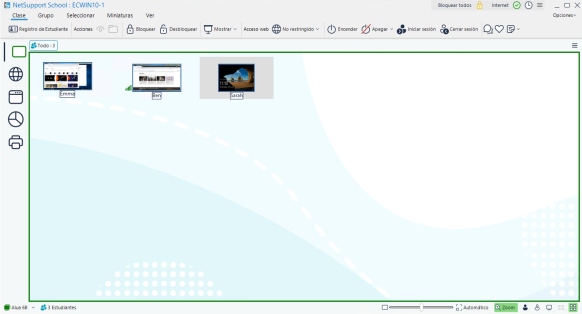
Como opción predeterminada, los modos de visualización en modo intermedio son:
Como opción predeterminada, las funciones disponibles en la cinta son:
-
Registro de Estudiantes
-
Visualizar
-
Transferencia de archivos
-
Bloquear/desbloquear el teclado y el ratón de los Estudiantes
-
Establecer el nivel de acceso a Internet
-
Mostrar
-
Encender/apagar estudiantes
-
Abrir sesión de estudiantes
-
Cerrar sesión de estudiantes
-
Opiniones y bienestar del estudiante
-
Enviar un mensaje
-
Conversar
Cómo cambiar de un modo a otro de la interfaz de usuario
-
Seleccione Opciones en la consola del Tutor y haga clic en Interfaz reducida (aparecerá resaltada cuando esté en modo intermedio).
Consulte:
